Прегледање и управљање порукама
This post is also available in:
![]() English
English ![]() 日本語
日本語 ![]() Français
Français ![]() Español
Español ![]() Deutsch
Deutsch ![]() Português
Português ![]() Български
Български ![]() 简体中文
简体中文
Прегледање порука
Да бисте прегледали своје поруке:
- Отворите панел поште на један од следећих начина:
- Кликните на дугме
 Пошта на панелу.
Пошта на панелу. - Идите у
 Vivaldi мени > Приказ > Панел поште.
Vivaldi мени > Приказ > Панел поште. - Користите тастерску пречицу Ctrl+Shift+M / ⌥⌘M.
- Отворите брзе команде и куцајте „панел поште”.
- Креирајте покрет мишем за радњу.
- Кликните на дугме
- Кликните на фасциклу коју желите да прегледате.
- Листа порука и приказ порука ће се отворити у новој картици.
- Кликните једном на поруку да бисте је прегледали.
Док се крећете кроз дугачку листу порука, видећете дугме под називом „Иди на најновије”. Кликните на њега за повратак на најновије е-поруке.
Проверавање нових порука
У Подешавања > Пошта > Подешавања поште > Провера нове поште, можете подесити колико често клијент поште тражи нове поруке на серверу. Можете бирати између:
- Сваког минута,
- Сваких 15 минута, и
- Ручно.
Да бисте ручно проверили нове поруке на свим налозима:
- Отворите
 панел поште и на алатној траци панела поште кликните на
панел поште и на алатној траци панела поште кликните на  Провери све налоге.
Провери све налоге. - Или, када је пошта отворена у картици, кликните на
 Провери пошту на алатној траци поште у горњем левом углу прозора.
Провери пошту на алатној траци поште у горњем левом углу прозора.
Да бисте проверили поруке на одређеном налогу:
- Кликните десним тастером миша на налог поште у
 Панел поште > Сви налози.
Панел поште > Сви налози. - Изаберите Провери пошту.
Прегледање порука од истог пошиљаоца
Да бисте прегледали све поруке за и од истог пошиљаоца, урадите једно од следећих:
- Отворите поруку, кликните десним тастером миша на заглавље поруке и изаберите Прикажи поруке пошиљаоца.
- Кликните десним тастером миша на поруку на листи порука и у контекстном менију изаберите Пошиљалац > Прикажи поруке пошиљаоца.
- Користите тастерску пречицу E (уверите се да сте омогућили једнотастерске пречице у Подешавања > Тастатура > Тастерске пречице).
- Отворите брзе команде и куцајте „прикажи поруке пошиљаоца”.
- Креирајте покрет мишем за радњу.
Приказ порука
У зависности од приказа распореда поште и начина на који отварате поруку, порука се може отворити са десне стране листе порука, испод ње или у новој картици прегледача.
Трака поруке
На траци поруке, пронаћи ћете следеће опције:
 Одговори,
Одговори, Одговори свима,
Одговори свима, Проследи,
Проследи, Означи као прочитано/непрочитано,
Означи као прочитано/непрочитано, Премести у фасциклу,
Премести у фасциклу, Заставица,
Заставица, Ознака,
Ознака, Означи поруку као нежељену,
Означи поруку као нежељену, Премести у архиву (ако то подржава добављач услуге е-поште),
Премести у архиву (ако то подржава добављач услуге е-поште), Премести у отпад.
Премести у отпад. /
/  Прикажи поруке као текст/HTML
Прикажи поруке као текст/HTML
Заглавље поруке
У заглављу поруке су:
- Наслов поруке.
- Заставица, ако сте је додали.
- Име пошиљаоца и/или адреса е-поште.
- Адреса за одговор, ако се разликује од е-поште пошиљаоца;
- Адреса е-поште примаоца (За и Копија).
- Прилози.
- Ознаке.
- Фасцикла у којој је порука.
- Време и датум пријема поруке.
- Обавештење о спољном садржају (ако није омогућено за пошиљаоца).
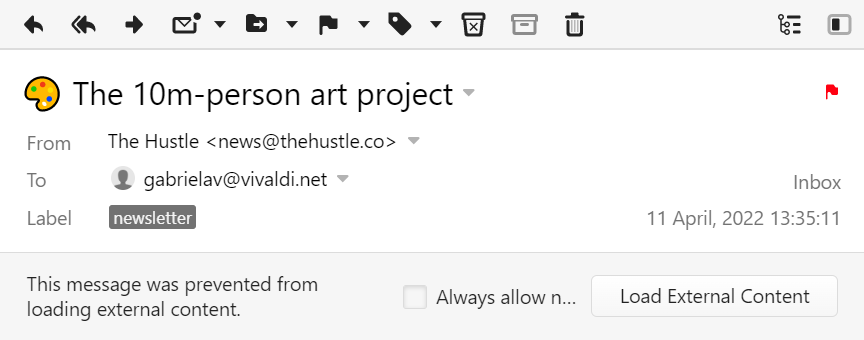
Кликните десним тастером миша на одељак заглавља поруке за:
- Кретање напред и назад у прегледаним порукама
- Копирање основних информација о поруци (наслов, датум и време, адресе пошиљаоца и примаоца).
- Приказ необрађене поруке са пуним заглављем поруке.
- Филтрирање свих порука од истог пошиљаоца у фасциклу листе слања.
- Приказ свих порука у преписци.
- Приказ свих порука од истог пошиљаоца.
- Приказ необрађене поруке (зване изворна или оригинална у неким клијентима).
Тело поруке
Испод заглавља ћете пронаћи главни садржај поруке.
Пребацивање чистог текста и HTML приказа
Поруке се могу приказати на два начина, као чист текст или помоћу HTML обликовања. Поруке послате у формату чистог текста ће увек бити приказане само као текст, а HTML поруке се могу видети и у чистом тексту.
За промену приказа порука:
- Кликните на дугме
 /
/  Прикажи поруке као текст/HTML у горњем десном углу прозора.
Прикажи поруке као текст/HTML у горњем десном углу прозора. - Идите у Подешавања > Пошта > Подешавања поште > Рендеровање поште и одаберите жељени приказ
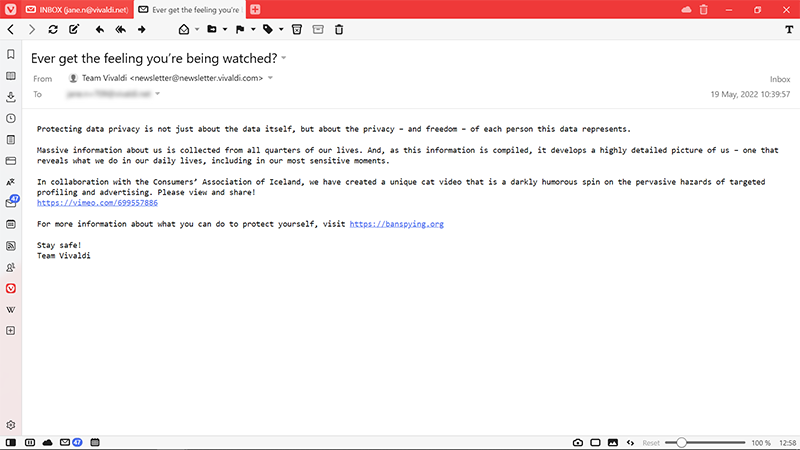
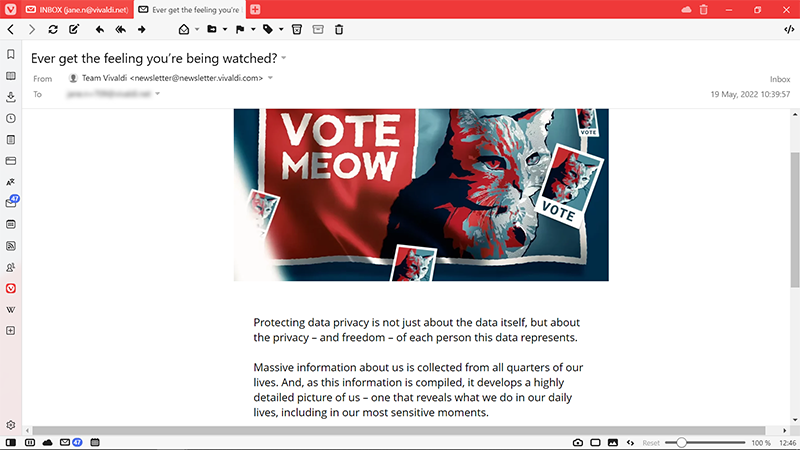
Статус читања поруке
Нове
Нове поруке које никада нису биле отварене се приказују подебљаним текстом помоћу истакнуте боје теме прегледача и имају тачку испред себе. Чим отворите нову поруку она ће бити означена као непрочитана.

Непрочитане
Поруке које сте прегледали раније, али нисте прочитали или нисте се њима бавили. Приказују се подебљаним текстом користећи боју предњег плана теме прегледача са тачком испред.

Прочитане
У Vivaldi пошти, подразумевано, све поруке морају ручно бити означене као прочитане.

Да бисте поруку означили као непрочитану:
- Кликните на дугме
 Означи као прочитано на траци поруке изнад поруке.
Означи као прочитано на траци поруке изнад поруке. - Кликните десним тастером миша на поруку на листи порука и изаберите Означи поруку као прочитану.
- Користите тастерску пречицу K (уверите се да сте омогућили једнотастерске пречице у Подешавања > Тастатура > Тастерске пречице).
- Отворите брзе команде и куцајте „означи поруку као прочитану”.
- Креирајте покрет мишем за радњу.
Да бисте поруку означили као прочитану и отворили следећу непрочитану поруку:
- Кликните на стрелицу поред дугмета
 Означи као прочитано на траци поруке изнад поруке и изаберите Означи као прочитано и иди на следећу непрочитану.
Означи као прочитано на траци поруке изнад поруке и изаберите Означи као прочитано и иди на следећу непрочитану. - Кликните десним тастером миша на поруку на листи порука и изаберите Иди на > Означи поруку као прочитану и иди на следећу непрочитану.
- Користите тастерску пречицу G (уверите се да сте омогућили једнотастерске пречице у Подешавања > Тастатура > Тастерске пречице).
- Отворите брзе команде и куцајте „означи поруку као прочитану и иди на следећу непрочитану”.
- Креирајте покрет мишем за радњу.
Да бисте преписку означили као прочитану:
- Изаберите све поруке у преписци користећи тастер Shift или Ctrl/Cmd и кликните десним тастером миша на једну од изабраних порука. Изаберите Означи као прочитано.
- Користите тастерску пречицу M.
- Отворите брзе команде и куцајте „означи преписку као прочитану”.
- Креирајте покрет мишем за радњу.
Да бисте све поруке у фасцикли означили као прочитане:
- Кликните десним тастером миша на фасциклу у панелу поште и изаберите Означи све као прочитано.
- Фокусирајте листу порука, користите тастерску пречицу Ctrl+A/Cmd A да бисте их све изабрали и означите све поруке као прочитане помоћу тастерске пречице K или у контекстном менију десним кликом изаберите Означи као прочитано.
Да бисте поруку означили као непрочитану:
- Кликните на дугме
 Означи као непрочитано на траци поруке изнад поруке.
Означи као непрочитано на траци поруке изнад поруке. - Кликните десним тастером миша на поруку на листи порука и изаберите Означи као непрочитано.
- Користите тастерску пречицу Shift+K. Да бисте целу преписку означили као непрочитану, притисните Shift + M.
- Креирајте покрет мишем за радњу.
Аутоматско означавање порука као прочитаних
За означавање поруке као прочитане аутоматски након неколико секунди од отварања:
- Идите у Подешавања > Пошта > Подешавања поште > Непрочитане поруке.
- Омогућите Аутоматски означи као прочитане.
Прегледи порука
Прегледи од 1-3 реда на листи порука могу вам дати кратак преглед о чему је порука пре него што је отворите.
За промену подешавања прегледа порука:
- Идите у Подешавања > Пошта > Подешавања поште > Преглед листе порука.
- Изаберите колико редова прегледа желите да видите. Изаберите Ништа да бисте онемогућили прегледе.
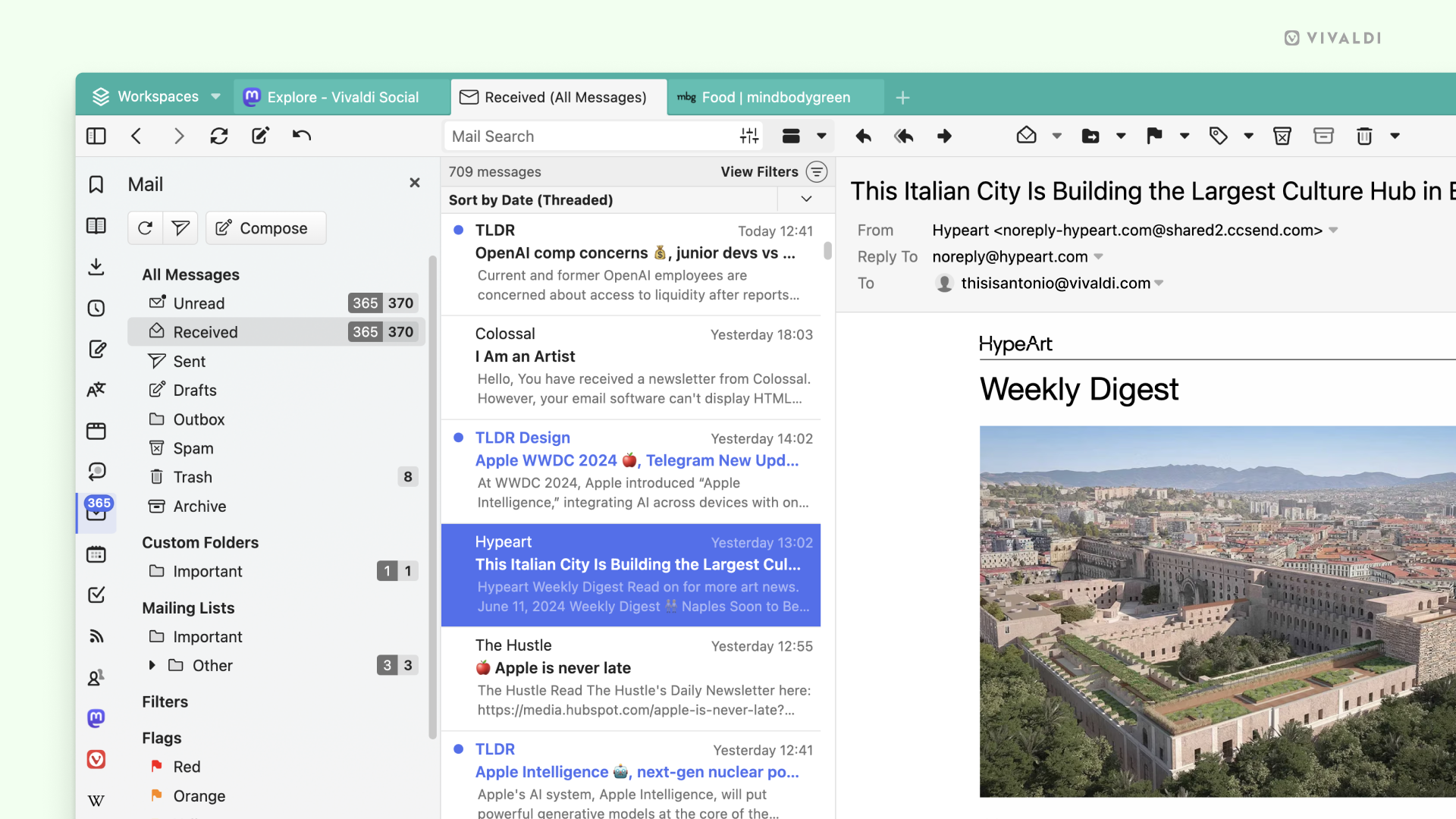
Подразумевано, прегледи се приказују само у усправном приказу, али можете да онемогућите Прикажи преглед порука само у усправном приказу да би се прегледи приказали и у водоравном распореду поште.
Да бисте видели прегледе, поруке морају бити унапред учитане, односно преузете са сервера поште на ваш рачунар. Можете укључити или искључити Преузми поруке за генерисање прегледа на захтев у Подешавања > Пошта > Подешавања поште > Преглед листе порука.
Сортирање порука
За сортирање порука у усправном распореду:
- Кликните на мени за сортирање изнад листе порука
- Изаберите критеријум за сортирање
Поруке се могу сортирати по:
- Пошиљаоцу поруке
- Наслову
- Датуму пријема
- Датум пријема, али повезане поруке се приказују у препискама
Поруке се могу сортирати по растућем и опадајућем редоследу. За промену редоследа, кликните на стрелицу у горњем десном углу листе порука, поред менија за сортирање.
Подразумевано сортирање листе поште
За промену подразумеваног редоследа сортирања:
- Идите у Подешавања > Пошта > Подешавања поште > Сортирање листе поште.
- Изаберите жељену опцију:
- Сотрирај по пошиљаоцу
- Сотрирај по наслову
- Сотрирај по датуму пријема
- Сотрирај по датуму пријема (преписке)
Приказ порука помоћу филтера приказа
Могуће је укључити или искључити приказ одређених порука у свакој фасцикли помоћу преклопних дугмади на десној страни поља претраге. Опције филтрирања укључују:
 Приказ прочитаних порука
Приказ прочитаних порука Приказ порука из прилагођених IMAP фасцикли
Приказ порука из прилагођених IMAP фасцикли Приказ листа слања
Приказ листа слања Приказ извора
Приказ извора Приказ нежељене поште
Приказ нежељене поште Приказ порука у отпаду
Приказ порука у отпаду Приказ архивираних порука
Приказ архивираних порука
Постоје два начина за приказ филтера приказа, као падајући мени или као дугмад. Можете направити свој избор у Подешавања > Пошта > Подешавања поште > Дугмад филтера приказа.
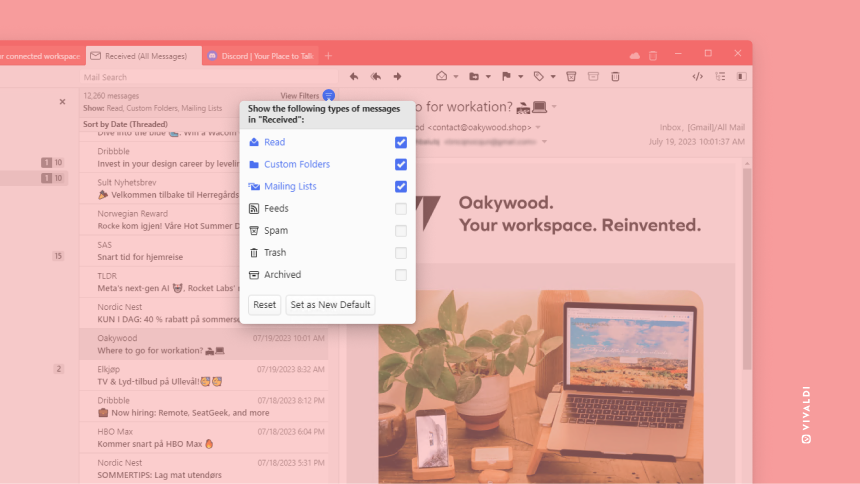
Доступне опције се разликују у зависности од типа фасцикле. Ако је дугме у истакнутој боји ваше теме, филтер је омогућен, а ако није, онемогућен је.
Претрага порука
Користите поље претраге изнад листе порука како бисте пронашли е-пошту од одређених пошиљалаца или са одређеним садржајем. Да бисте претрагу учинили прецизнијом, можете користити операторе „И”, „ИЛИ” и „НЕ” (обавезно их укуцајте великим словима). Такође можете навести од:, за:, копија:, тело: и наслов:.
Неколико примера:
- Република Србија (поруке садрже обе речи).
- Република НЕ Србија (порука садржи прву реч али не и другу).
- Република ИЛИ Србија (поруке садрже било коју реч).
- епублик ИЛИ бија (наглашавајући да претрага подниза такође функционише).
- за:„[email protected]” НЕ копија:„[email protected]”.
- налов:Vivaldi ИЛИ тело:прегледач.
Резултати претраге ће подразумевано бити приказани из фасцикле коју сте отворили, али можете приказати резултате из свих фасцикли тако што ћете изабрати Све у детаљима претраге листe порука испод поља претраге.

Да бисте претрагу и њене резултате сачували као филтер, кликните на дугме Сачувај са десне стране детаља претраге листе порука.
Премештање порука
За премештање поруке из једне фасцикле у другу:
Опција 1
- Отворите поруку.
- Кликните на
 Премести у фасциклу на траци поруке.
Премести у фасциклу на траци поруке. - Задржите курсор миша изнад Премести из налога поште/тренутне фасцикле.
- Изаберите одредишну фасциклу.
Опција 2
- Кликните десним тастером миша на поруку на листи порука.
- Задржите курсор миша изнад Премести и Премести из налога поште/тренутне фасцикле.
- Изаберите одредишну фасциклу.
Опција 3
- Кликните и превуците поруку са листе порука у фасциклу на главном панелу.
- Отпустите дугме миша да бисте довршили премештање.
Такође можете отпустити поруку на заставице и ознаке да додате елемент или, на пример, у Непрочитане да бисте променили статус поруке.
Додавање и уклањање фасцикли
За додавање нове IMAP фасцикле на серверу:
- Отворите панел поште.
- У одељку Сви налози, кликните десним тастером миша на налог за који желите да додате фасциклу.
- У контекстном менију изаберите Креирај фасциклу.
- Дајте име новој фасцикли.
- Кликните на Креирај фасциклу.
Алтернативно, креирајте нову фасциклу у веб окружењу налога или у другим клијентима где сте подесили налог.
За брисање фасцикле:
- Отворите панел поште.
- Преместите поруке које желите да задржите у друге фасцикле.
- Кликните десним тастером миша на фасциклу коју желите да уклоните.
- У контекстном менију изаберите Избриши фасциклу.
Брисањем фасцикле ће се избрисати и све поруке у фасцикли.
Штампање или чување поруке
За штампање или чување поруке као PDF датотеке, користите једну од следећих опција за отварање прегледа пре штампања и подешавања:
- Кликните десним тастером миша на одељак тела поруке и изаберите Одштампај.
- Идите у Vivaldi мени > Датотека > Одштампај.
- Користите тастерску пречицу Ctrl+P / Cmd P.
У прегледу пре штампања, изаберите Сачувај као PDF за одредиште да бисте поруку сачували као PDF датотеку.
Брисање порука
Опција 1:
- Отворите поруку.
- Кликните на
 Премести у отпад на траци поруке.
Премести у отпад на траци поруке.
Опција 2:
- Кликните десним тастером миша на поруку на листи порука.
- Изаберите Избриши.
Опција 3:
- Изаберите поруку.
- Притисните Delete на тастатури.
За брисање више порука:
- Изаберите поруке помоћу тастера Shift или Ctrl/Cmd.
- Кликните на
 Премести у отпад на траци поруке или кликните десним тастером миша на једну од истакнутих порука и изаберите Премести у отпад.
Премести у отпад на траци поруке или кликните десним тастером миша на једну од истакнутих порука и изаберите Премести у отпад.
Архивиране поруке
Неки добављачи услуга е-поште, као што су Gmail и Microsoft, дозвољавају архивирање порука као начин да ваше пријемно сандуче буде чисто и организовано.
За архивирање е-поште:
- Отворите поруку.
- Кликните на
 Премести у архиву на траци поруке.
Премести у архиву на траци поруке.
Алтернативно:
- Кликните десним тастером миша на поруку на листи порука.
- Изаберите Премести поруку у архиву.
Архивиране поруке се могу видети у фасциклама архиве налога и свих порука.
Ако опције архивирања нису доступне или су неактивне, онда добављач услуге е-поште не подржава ову функцију.
Нежељене поруке
Да бисте поруку означили као нежељену:
- Отворите поруку.
- Кликните на
 Означи поруку као нежељену на траци поруке.
Означи поруку као нежељену на траци поруке.
Алтернативно:
- Кликните десним тастером миша на поруку на листи порука.
- Изаберите Означи поруку као нежељену.